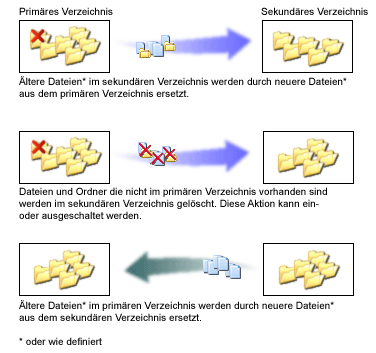FileMove Professional 2.5
 
Synchronisation
Der in Version 2.0 neu eingeführte Synchronisationsmodus bietet die
Möglichkeit zwei Verzeichnisse miteinander abzugleichen.
Probleme bei der
Dateisynchronisation
FileMove Pro sucht sich die zu aktualisierenden Dateien bei jeder
Ausführung nach den eingestellten Kriterien neu zusammen. Das Programm hat
demnach bei mehrmaligem Ausführen des Auftrags keine Möglichkeit
festzustellen ob eine Datei oder ein Verzeichnis zwischendurch gelöscht
wurde.
Ein Beispiel mag diesen Sachverhalt etwas zu verdeutlichen:
Wenn Sie zwei Verzeichnisse, eines auf einem Laptop und ein anderes
Verzeichnis auf einem Server haben, dann werden normalerweise die Dateien
und Verzeichnisse auf dem Laptop verändert, gelöscht oder neu hinzugefügt
und diese dann mit dem Serververzeichnis abgeglichen. Das heisst alte
Dateien werden überschrieben, neue Dateien hineinkopiert und dieselben auf
dem Laptop gelöschten Dateien und Verzeichnisse auf dem Server gelöscht.
Dieses Vorgehen stellt soweit kein Problem dar wenn auf dem Server keine
Daten verändert wurden.
Was passiert nun wenn auch auf dem Server Dateien bearbeitet, gelöscht und
neu erstellt worden sind?
Da FileMove Pro kein Abbild der Verzeichnisse erstellt, hat das Programm
nur die Möglichkeit anhand der vorhandenen Dateien zu agieren. Wenn auf
dem Server eine Datei bearbeitet wurde, dann wird diese auf den Laptop
kopiert sofern die Datei auf dem Laptop ein älteres Datum besitzt. Ein
Problem würde entstehen, wenn seit der letzten Synchronisation die Datei
auf dem Laptop und dann zeitlich nachher die Datei auf dem Server
bearbeitet wurde. Da die Datei auf dem Server neuer ist würde die ältere
Datei auf dem Laptop überschrieben werden.
Wenn auf dem Server ein Verzeichnis oder neue Dateien erstellt wurden,
dann befinden sich diese nicht auf dem Laptop und würden somit auf dem
Server gelöscht.
Ebenso würden Verzeichnisse und Dateien vom Laptop wieder
auf den Server kopiert wenn diese dort gelöscht wurden.
Eine Lösung wäre ein Zusammenführen beider Dateien wie es verschiedene
Programme wie etwa Microsoft Word bieten. Aber sogar dann wird ein Mensch
benötigt um festzustellen ob zum Beispiel eine Textdatei die richtige
Version des Textes enthält. FileMove Pro ist konzipiert um alle Dateitypen
zu handhaben und als NT-Dienst ohne menschliches zutun zu agieren und so
ist ein Zusammenführen der Dateien nicht vorgesehen. Sie können selber
entscheiden wie Sie in einem solchen Fall vorgehen möchten. FileMove Pro
bietet Möglichkeiten sein Verhalten mit der Definition der Suchkriterien
und dem Festlegen der Synchronisationsbedingung elementar zu beeinflussen.
Wenn Sie die Funktion 'Lösche nicht vorhandene Dateien im sekundären Verzeichnis'
abschalten werden zum Beispiel alle neueren Dateien vom Laptop auf den
Server kopiert und alle neueren Dateien vom Server auf den Laptop. Neu
erstellte Dateien vom Server befinden sich dann auch auf dem Laptop und
neue Dateien die auf dem Laptop erstellt wurden existieren dann auch auf
dem Server.
Synchronisation in FileMove
Pro
FileMove Pro benutzt die folgenden Aktionen um eine Synchronisation
durchzuführen
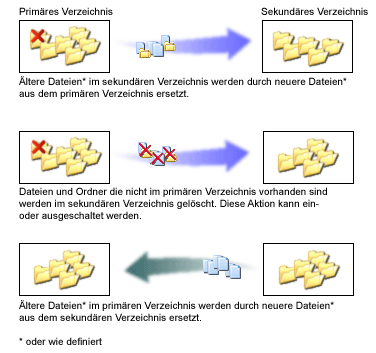
Das Verhalten bei der Synchronisation kann im Bearbeitungsfenster unter
dem Menu 'Synchronisation' definiert werden.
Wie bei allen anderen Aufträgen auch gelten die definierten Kriterien für
die Dateisuche für alle Aktionen. So können Sie Ordner oder Dateien nach
frei definierten Kriterien für die Synchronisation ein- oder
ausschliessen. Die Kombination von Dateisuche nach Kriterien und dem
Verhalten der Synchronisation bietet unzählige Möglichkeiten zwei
Verzeichnisse abzugleichen. Hinzu kommt, dass Sie Synchronisierte
Verzeichnisse mit anderen Aufträgen weiterbearbeiten können.
Definition der Verzeichnisse
In FileMove Pro ist es notwendig das Hauptverzeichnis
(Arbeitsverzeichnis auf dem Laptop) und das Folgeverzeichnis (Verzeichnis
auf dem Server) genau zu
definieren. Anhand des obigen Diagramm zeigt auch was passieren würde wenn
das primäre und das sekundäre Verzeichnis vertauscht wurde. Die
Reihenfolge kann im Bearbeitungsfenster unter dem Menu 'Synchronisation'
geändert werden ohne dass die Pfade unter dem Menu 'Verzeichnisse'
vertauscht werden müssen.
Benutzen Sie die Vorschaufunktion um zu sehen welche Dateien gelöscht,
kopiert oder aktualisiert werden.
 |
Bitte stellen Sie sicher das Sie beim synchronisieren das
Primär- und das Sekundärverzeichnis exakt einstellen! |
Es ist wichtig dass Sie das Primär- und das Sekundärverzeichnis
richtig wählen. Wenn die Funktion zum Löschen nicht vorhandener Dateien
im Sekundärverzeichnis eingeschaltet ist, werden bei einer Vertauschung
Ordner und Verzeichnisse gelöscht die sich, um beim obigen Beispiel zu
bleiben, auf dem Laptop befinden und eigentlich auf den Server kopiert
werden sollten.
|